5 rozszerzeń do szybkiego i łatwego organizowania zakładek Firefoksa
Wydajność Firefox Bohater / / December 17, 2020
Ostatnia aktualizacja

Czy często masz otwartych wiele kart jednocześnie w przeglądarce Firefox? Jest to częste, gdy szukasz informacji do pracy lub szkoły, szukasz najlepszych ofert w wielu sklepach internetowych lub po prostu potrzebujesz otwartych kilku witryn poświęconych różnym aspektom pracy.
Problem z tymi wszystkimi kartami otwartymi w tym samym czasie polega na tym, że Twoja przeglądarka może być zagracona. Zanim się zorientujesz, nie możesz znaleźć karty, której potrzebujesz, kiedy jej potrzebujesz! Aby pomóc w rozwiązaniu tego problemu, zebraliśmy kolekcję rozszerzeń przeglądarki Firefox, aby uporządkować Twoje karty.
1. Karta Styl drzewa
Z Karta Styl drzewa w przeglądarce Firefox otwarte karty można wyświetlać jako hierarchiczną listę na pasku bocznym. To świetny sposób, aby zachować wszystkie linki, które klikasz w witrynie.
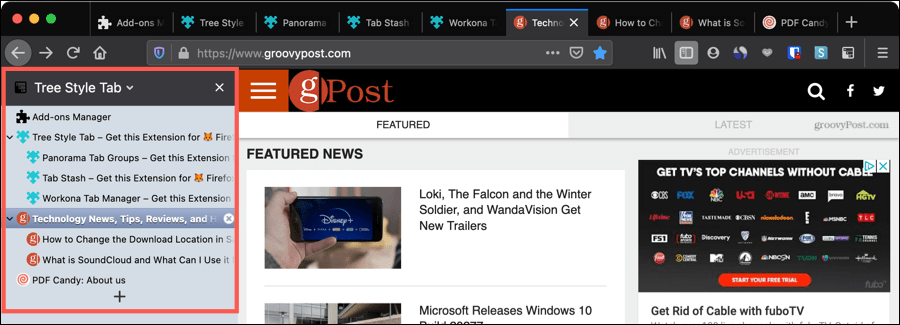
- Otwórz zakładki podrzędne z karty nadrzędnej, które możesz zwinąć lub rozwinąć, aby uzyskać ładną, skondensowaną listę.
- Przeciągaj i upuszczaj karty na liście w dowolnej kolejności.
- Użyj listy kart, aby szybko przejść do innej karty lub zamknąć te, których już nie potrzebujesz.
- Kliknij prawym przyciskiem myszy kartę na liście, aby uzyskać dodatkowe akcje wyciszania, przypinania, dodawania do zakładek, duplikowania i nie tylko.
- Twórz oznaczone kolorami grupy kart zwane Kontenerami do celów osobistych, służbowych, bankowych i zakupowych. Zobaczysz odpowiednie kolory na pasku bocznym, a także na samych kartach.
Aby uporządkować zakładki w rozsądny układ i ułatwić im pracę, zapoznaj się z zakładką Styl drzewa.
2. Grupy zakładek Panorama
Jeśli grupowanie kart według kategorii lub funkcji jest sposobem, w jaki chcesz je uporządkować, na pewno Ci się spodoba Grupy zakładek Panorama.
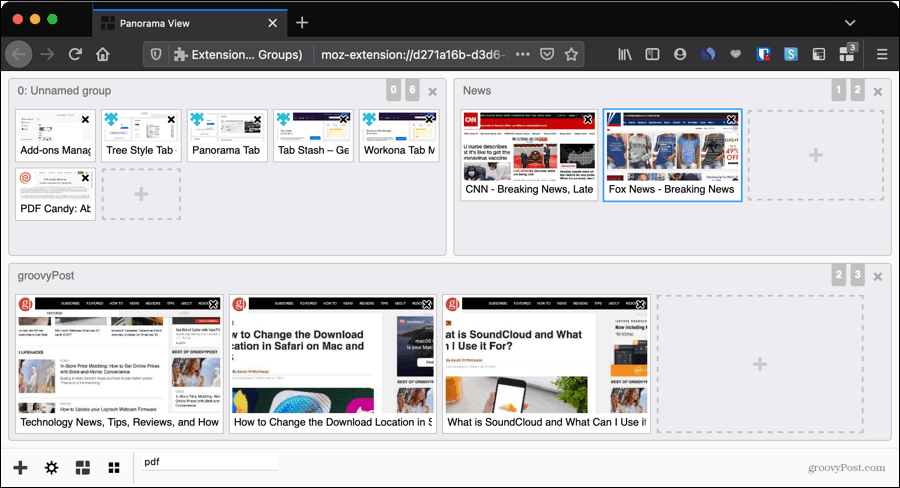
- Twórz grupy kart, które mają dla Ciebie sens, i nadaj im nazwy, aby je uporządkować.
- Otwórz nowe karty lub zamknij istniejące w każdej grupie.
- Przeglądaj swoje grupy w wyskakującym okienku za pomocą przycisku paska narzędzi lub na pełnym ekranie z kartami.
- Przeciągnij, aby zmienić kolejność grup w żądanej kolejności lub przenieść karty między grupami.
- Użyj pola wyszukiwania, aby znaleźć określoną witrynę w jednej ze swoich grup.
Gdy musisz otworzyć wiele powiązanych kart lub użyć niektórych w zależności od pory dnia lub dnia, grupy kart Panorama zapewniają prosty sposób na zrobienie tego.
3. Obszary robocze zakładek
Aby uzyskać coś podobnego do grup kart, sprawdź Obszary robocze zakładek. To rozszerzenie umożliwia tworzenie wielu kolekcji kart otwieranych jednym kliknięciem.
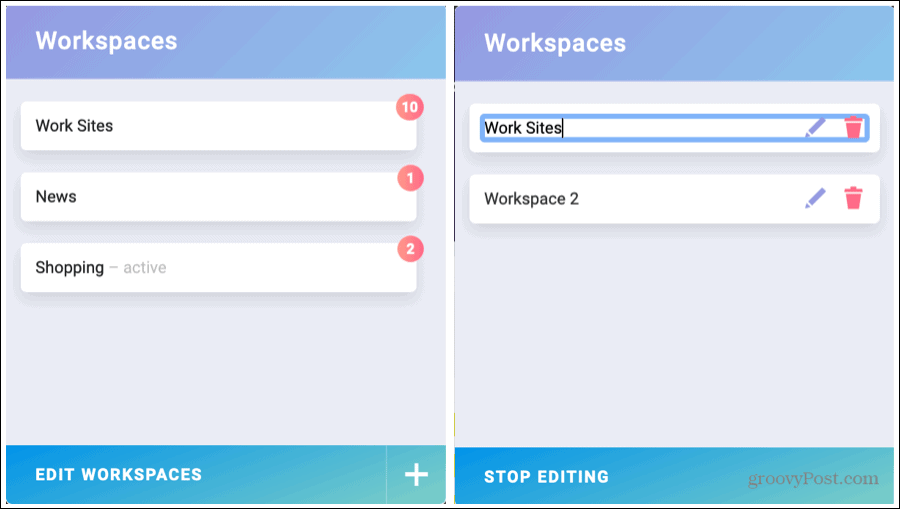
- Utwórz nowy obszar roboczy, klikając znak plus i otwierając odpowiednie karty.
- Użyj zgrabnego i kompaktowego narzędzia, aby otworzyć potrzebny obszar roboczy.
- Zobacz liczbę zakładek w każdym obszarze roboczym.
- Edytuj obszary robocze, przypisując im nazwy lub usuwając je.
Jeśli potrzebujesz narzędzia, które pozwala tworzyć grupy kart, między którymi możesz się szybko przełączać i otwierać, to potrzebujesz obszarów roboczych kart dla przeglądarki Firefox.
4. Menedżer kart Plus dla przeglądarki Firefox
Menedżer kart Plus dla przeglądarki Firefox to kolejne przydatne rozszerzenie do grupowania i organizowania kart. To narzędzie różni się nieco od podobnych dodatków i ma przydatne funkcje bonusowe.
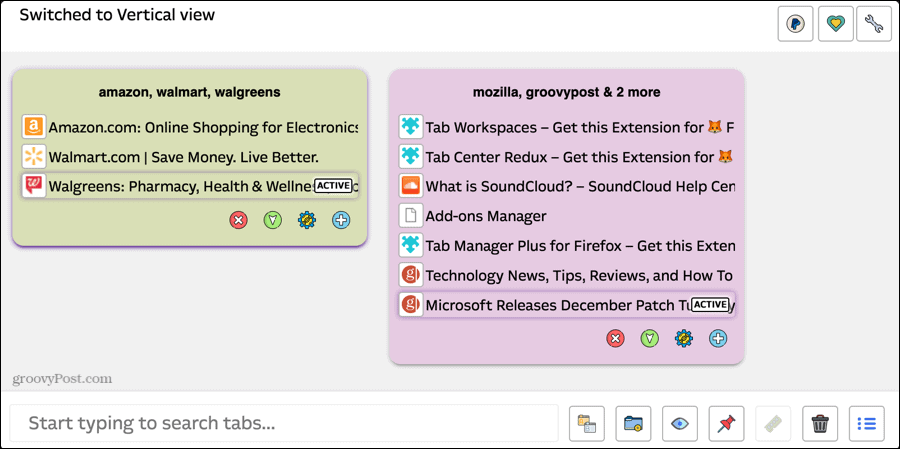
- Wybierz układ, aby zobaczyć swoje grupy od bloku, dużego bloku, poziomego lub pionowego.
- Przypisz grupom własne nazwy i kolory, aby łatwo je zidentyfikować.
- Dodawaj i usuwaj poszczególne karty z grup.
- Podświetl zduplikowane karty w grupie.
- Użyj funkcji wyszukiwania, aby znaleźć kartę i zobaczyć wyniki wyszukiwania wyróżnione w grupie.
- Przypnij aktualnie aktywną kartę.
Aby uzyskać wspaniały sposób grupowania kart, przeglądaj je w układzie, który najlepiej Ci odpowiada, a dodatkowe funkcje znajdziesz w Tab Manager Plus dla przeglądarki Firefox.
5. Skrytka na karty
Szybko chowaj wszystkie otwarte karty za pomocą Skrytka na karty. Rozszerzenie ukrywa karty na pasku kart, ale utrzymuje je otwarte na zorganizowanej liście na pasku bocznym lub w nowej karcie.
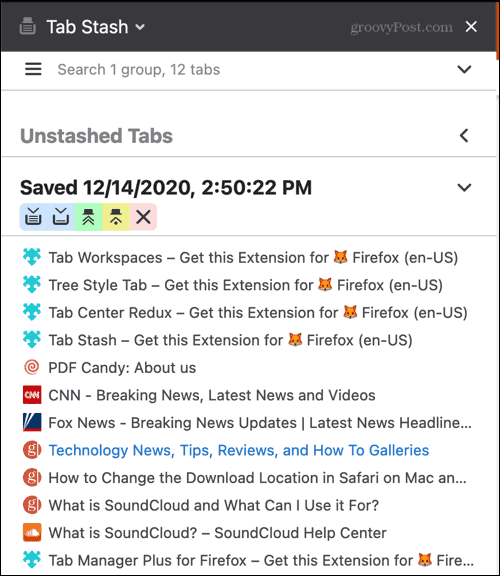
- Przechowuj wszystkie otwarte karty jednym kliknięciem przycisku paska narzędzi.
- Ukryj nowo otwarte karty i dodaj je do listy.
- Otwórz wszystkie karty w grupie lub otwórz je i usuń grupę, jeśli już jej nie potrzebujesz.
- Zwiń i rozwiń listy na pasku bocznym, aby uzyskać jeszcze bardziej zorganizowany wygląd.
- Użyj funkcji wyszukiwania, aby szybko znaleźć określoną witrynę z kartami.
Możesz dostosować zachowanie skrytki kart, a także zarządzanie kartami i pamięcią w ustawieniach rozszerzenia. Zapewnia to elastyczność oraz szybkie i łatwe zarządzanie kartami.
Uporządkuj swoje karty Firefoksa dla lepszego przeglądania
Chociaż te rozszerzenia do organizowania kart Firefoksa są podobne, każde oferuje coś nieco innego niż reszta. Spróbuj więc raz lub więcej i zobacz, czy pomoże ci to śledzić otwarte karty Firefoksa lepszy.
Aby uzyskać więcej informacji, przeczytaj, jak to zrobić dodaj do zakładek wszystkie otwarte karty naraz w Firefoksie, a także w innych przeglądarkach internetowych.
Dopasowywanie cen w sklepie: jak uzyskać ceny online dzięki wygodnej obsłudze tradycyjnej
Kupowanie w sklepie nie oznacza, że musisz płacić wyższe ceny. Dzięki gwarancji dopasowania ceny możesz uzyskać rabaty online w sklepach stacjonarnych ...
Jak podarować subskrypcję Disney Plus cyfrową kartą podarunkową
Jeśli korzystasz z Disney Plus i chcesz się nim podzielić z innymi, oto jak kupić subskrypcję Disney + Gift na ...
Twój przewodnik po udostępnianiu dokumentów w Dokumentach, Arkuszach i Prezentacjach Google
Możesz łatwo współpracować z aplikacjami internetowymi Google. Oto Twój przewodnik dotyczący udostępniania w Dokumentach, Arkuszach i Prezentacjach Google z uprawnieniami ...


